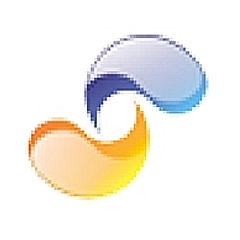
数码工具 占存:23.1 MB 时间:2021-02-18
软件介绍: 影子系统是一款超强的Windows系统保护软件升级支持Win10/Win8.1/Win8/Win7/XP,再一次为您带来惊...
大伙还不会将影子系统卸载吗?今日在此文章内小编就讲解了关于影子系统卸载内容哦。希望可以帮助到有需要的朋友!
无论使用的是什么版本,都是有办法卸载的,
若开机时没有菜单项可以选择,也不能正常进入系统,请按按F8进入高级系统启动选项单选在最后一次正确配置启动系统,然后卸载。
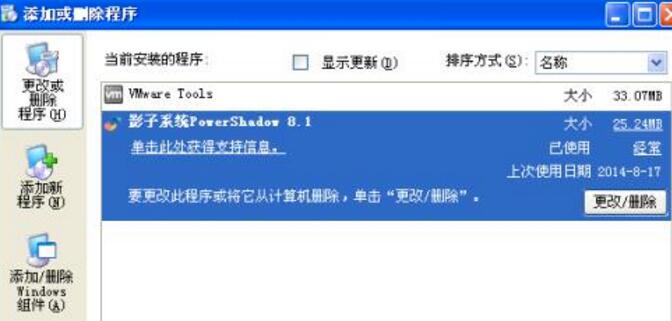
通常情况,开机时选择进入正常模式,然后从控制面板影子系统的添加删除程序里卸载影子系统。
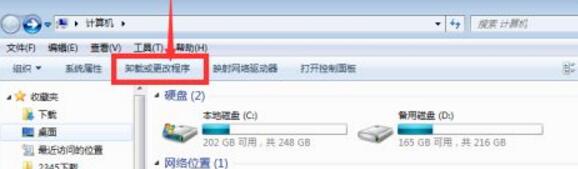
若启动项丢失,不能进入正常模式,则要视自己使用的版本而定,采取不同的方法来卸载。
若使用的是最新的影子系统,无论是试用版还是其他版本,可以打开桌面上的影子系统控制台,点击“重启进入正常模式”这个按钮,重启后从添加删除程序里卸载影子系统。
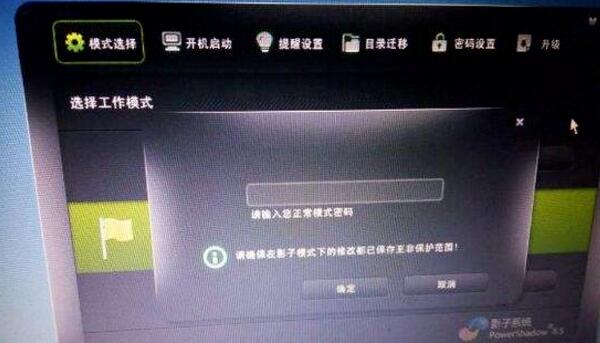
若是试用版,在完全影子模式下把计算机时间调到一个让影子系统过期的时间(时间是记录在主板上的,在完全影子模式下可以调),然后重启,仍然选完全影子模式进入,进入后,就可以卸载了。

要从添加删除程序里卸载,千万不要用其他工具软件来卸载,会卸载不干净。

上文就讲解了影子系统卸载步骤内容,希望有需要的朋友都来学习哦。